通过将您的应用扩展到由 Wear OS 驱动的可穿戴设备,增强其健康与健身体验。
添加 Wear OS 模块
Android Studio 提供了一个方便的向导,用于为您的应用添加 Wear OS 模块。在文件 > 新建模块菜单中,选择 Wear OS,如下图所示
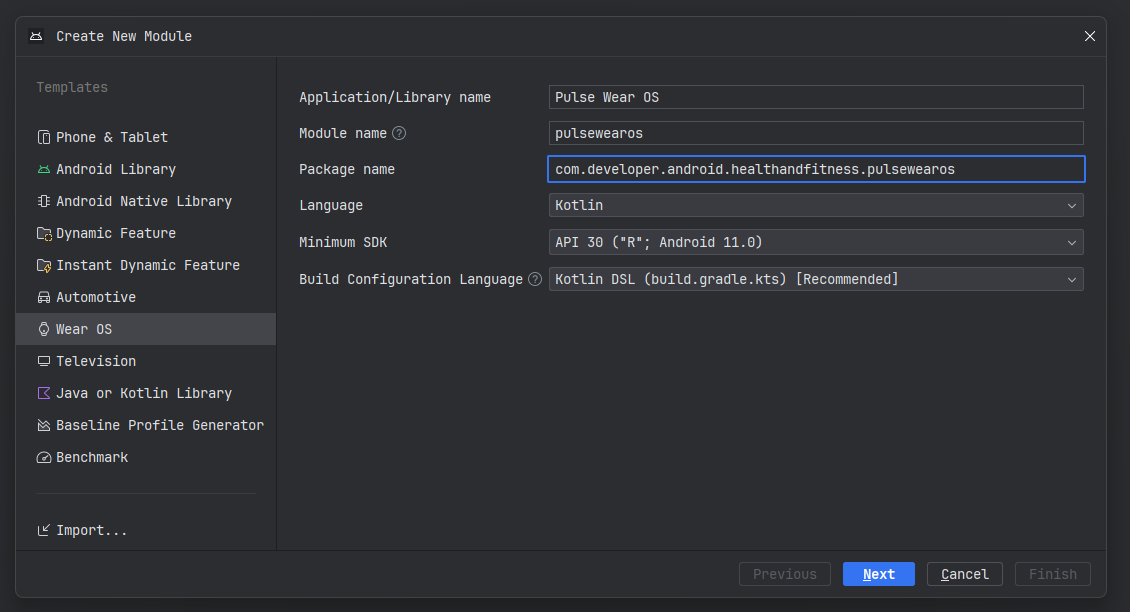
请务必注意,最低 SDK 必须为 API 30 或更高版本,才能使用最新版本的 Health Services。Health Services 通过自动配置健康传感器,让跟踪指标和记录数据变得更加轻松。
完成向导后,同步您的项目。将出现以下运行配置
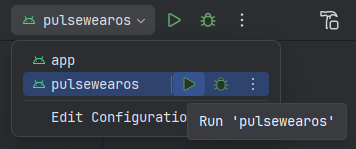
这让您可以在可穿戴设备上运行 Wear OS 模块。您有两个选项:
运行该配置会将应用部署到 Wear OS 模拟器或设备上,并显示一个“Hello world”体验。这是使用 Compose for Wear OS 的基本 UI 设置,以便您开始开发应用。
添加 Health Services 和 Hilt
将以下库集成到您的 Wear OS 模块中:
- Health Services:让访问手表上的传感器和数据变得非常方便且更省电。
- Hilt:实现高效的依赖注入和管理。
创建 Health Services Manager
为了更方便地使用 Health Services,并公开一个更小、更流畅的 API,您可以创建如下所示的封装器:
private const val TAG = "WATCHMAIN"
class HealthServicesManager(context: Context) {
private val measureClient = HealthServices.getClient(context).measureClient
suspend fun hasHeartRateCapability() = runCatching {
val capabilities = measureClient.getCapabilities()
(DataType.HEART_RATE_BPM in capabilities.supportedDataTypesMeasure)
}.getOrDefault(false)
/**
* Returns a cold flow. When activated, the flow will register a callback for heart rate data
* and start to emit messages. When the consuming coroutine is canceled, the measure callback
* is unregistered.
*
* [callbackFlow] creates a bridge between a callback-based API and Kotlin flows.
*/
@ExperimentalCoroutinesApi
fun heartRateMeasureFlow(): Flow<MeasureMessage> = callbackFlow {
val callback = object : MeasureCallback {
override fun onAvailabilityChanged(dataType: DeltaDataType<*, *>, availability: Availability) {
// Only send back DataTypeAvailability (not LocationAvailability)
if (availability is DataTypeAvailability) {
trySendBlocking(MeasureMessage.MeasureAvailability(availability))
}
}
override fun onDataReceived(data: DataPointContainer) {
val heartRateBpm = data.getData(DataType.HEART_RATE_BPM)
Log.d(TAG, "💓 Received heart rate: ${heartRateBpm.first().value}")
trySendBlocking(MeasureMessage.MeasureData(heartRateBpm))
}
}
Log.d(TAG, "⌛ Registering for data...")
measureClient.registerMeasureCallback(DataType.HEART_RATE_BPM, callback)
awaitClose {
Log.d(TAG, "👋 Unregistering for data")
runBlocking {
measureClient.unregisterMeasureCallback(DataType.HEART_RATE_BPM, callback)
}
}
}
}
sealed class MeasureMessage {
class MeasureAvailability(val availability: DataTypeAvailability) : MeasureMessage()
class MeasureData(val data: List<SampleDataPoint<Double>>) : MeasureMessage()
}
创建用于管理它的 Hilt 模块后,使用以下代码段:
@Module
@InstallIn(SingletonComponent::class)
internal object DataModule {
@Provides
@Singleton
fun provideHealthServices(@ApplicationContext context: Context): HealthServicesManager = HealthServicesManager(context)
}
您可以将 HealthServicesManager 作为任何其他 Hilt 依赖项注入。
新的 HealthServicesManager 提供了一个 heartRateMeasureFlow() 方法,用于注册心率监测器侦听器并发出接收到的数据。
在可穿戴设备上启用数据更新
健身相关的数据更新需要 BODY_SENSORS 权限。如果尚未声明,请在应用的清单文件中声明 BODY_SENSORS 权限。然后,请求该权限,如以下代码段所示:
val permissionState = rememberPermissionState(
permission = Manifest.permission.BODY_SENSORS,
onPermissionResult = { granted -> /* do something */ }
)
[...]
if (permissionState.status.isGranted) {
// do something
} else {
permissionState.launchPermissionRequest()
}
如果您在物理设备上测试应用,数据应该会开始更新。
从 Wear OS 4 开始,模拟器也会自动显示测试数据。在早期版本中,您可以模拟传感器的数据流。在终端窗口中,运行以下 ADB 命令:
adb shell am broadcast \
-a "whs.USE_SYNTHETIC_PROVIDERS" \
com.google.android.wearable.healthservices
要查看不同的心率值,请尝试模拟不同的运动。此命令模拟步行:
adb shell am broadcast \
-a "whs.synthetic.user.START_WALKING" \
com.google.android.wearable.healthservices
此命令模拟跑步:
adb shell am broadcast \
-a "whs.synthetic.user.START_RUNNING" \
com.google.android.wearable.healthservices
要停止模拟数据,请运行此命令:
adb shell am broadcast -a \
"whs.USE_SENSOR_PROVIDERS" \
com.google.android.wearable.healthservices
读取心率数据
授予 BODY_SENSORS 权限后,您可以在 HealthServicesManager 中读取用户的心率 (heartRateMeasureFlow())。在 Wear OS 应用的 UI 中,将显示由可穿戴设备上的传感器测量的当前心率值。
在您的 ViewModel 中,开始使用心率流对象收集数据,如以下代码段所示:
val hr: MutableState<Double> = mutableStateOf(0.0)
[...]
healthServicesManager
.heartRateMeasureFlow()
.takeWhile { enabled.value }
.collect { measureMessage ->
when (measureMessage) {
is MeasureData -> {
val latestHeartRateValue = measureMessage.data.last().value
hr.value = latestHeartRateValue
}
is MeasureAvailability -> availability.value =
measureMessage.availability
}
}
使用类似于以下的可组合对象在应用的 UI 中显示实时数据:
val heartRate by viewModel.hr
Text(
text = "Heart Rate: $heartRate",
style = MaterialTheme.typography.display1
)
将数据发送到手持设备
要将健康和健身数据发送到手持设备,请使用 Health Services 中的 DataClient 类。以下代码段显示了如何发送您的应用之前收集的心率数据:
class HealthServicesManager(context: Context) {
private val dataClient by lazy { Wearable.getDataClient(context) }
[...]
suspend fun sendToHandheldDevice(heartRate: Int) {
try {
val result = dataClient
.putDataItem(PutDataMapRequest
.create("/heartrate")
.apply { dataMap.putInt("heartrate", heartRate) }
.asPutDataRequest()
.setUrgent())
.await()
Log.d(TAG, "DataItem saved: $result")
} catch (cancellationException: CancellationException) {
throw cancellationException
} catch (exception: Exception) {
Log.d(TAG, "Saving DataItem failed: $exception")
}
}
}
在手机上接收数据
要在手机上接收数据,请创建 WearableListenerService:
@AndroidEntryPoint
class DataLayerListenerService : WearableListenerService() {
@Inject
lateinit var heartRateMonitor: HeartRateMonitor
override fun onDataChanged(dataEvents: DataEventBuffer) {
dataEvents.forEach { event ->
when (event.type) {
DataEvent.TYPE_CHANGED -> {
event.dataItem.run {
if (uri.path?.compareTo("/heartrate") == 0) {
val heartRate = DataMapItem.fromDataItem(this)
.dataMap.getInt(HR_KEY)
Log.d("DataLayerListenerService",
"New heart rate value received: $heartRate")
heartRateMonitor.send(heartRate)
}
}
}
DataEvent.TYPE_DELETED -> {
// DataItem deleted
}
}
}
}
}
完成此步骤后,请注意一些有趣的细节:
@AndroidEntryPoint注解让我们可以在此类中使用 Hilt@Inject lateinit var heartRateMonitor: HeartRateMonitor确实会在此类中注入依赖项- 该类实现了
onDataChanged(),并接收您可以解析和使用的一系列事件
以下 HeartRateMonitor 逻辑允许您将接收到的心率值发送到应用代码库的另一部分:
class HeartRateMonitor {
private val datapoints = MutableSharedFlow<Int>(extraBufferCapacity = 10)
fun receive(): SharedFlow<Int> = datapoints.asSharedFlow()
fun send(hr: Int) {
datapoints.tryEmit(hr)
}
}
数据总线从 onDataChanged() 方法接收事件,并使用 SharedFlow 将它们提供给数据观察者。
最后一点是在手机应用的 AndroidManifest.xml 中声明 Service:
<service
android:name=".DataLayerListenerService"
android:exported="true">
<intent-filter>
<!-- listeners receive events that match the action and data filters -->
<action android:name="com.google.android.gms.wearable.DATA_CHANGED" />
<data
android:host="*"
android:pathPrefix="/heartrate"
android:scheme="wear" />
</intent-filter>
</service>
在手持设备上显示实时数据
在您的应用中,运行在手持设备上的部分,将 HeartRateMonitor 注入到您的视图模型的构造函数中。此 HeartRateMonitor 对象会观察心率数据并根据需要发出 UI 更新。
